- SFC nuskaitymas yra sprendimas, padedantis išspręsti kai kurias dažniausiai pasitaikančias „Windows 10“ problemas
- Viena gera SFC alternatyva, jei paslauga neveikia, yra naudoti CHCKDSK funkcija, kuri veikia panašiai ir yra pagrįsta komandomis.
- Šis straipsnis yra mūsų specialaus centro dalis Sistemos klaidų šalinimas, todėl būtinai pažymėkite jį, kad galėtumėte pasinaudoti ateityje, jei dar kartą pasikartotumėte panašių klaidų
- Aplankykite mūsų skirtą SFC skyrius daugiau naudingų straipsnių
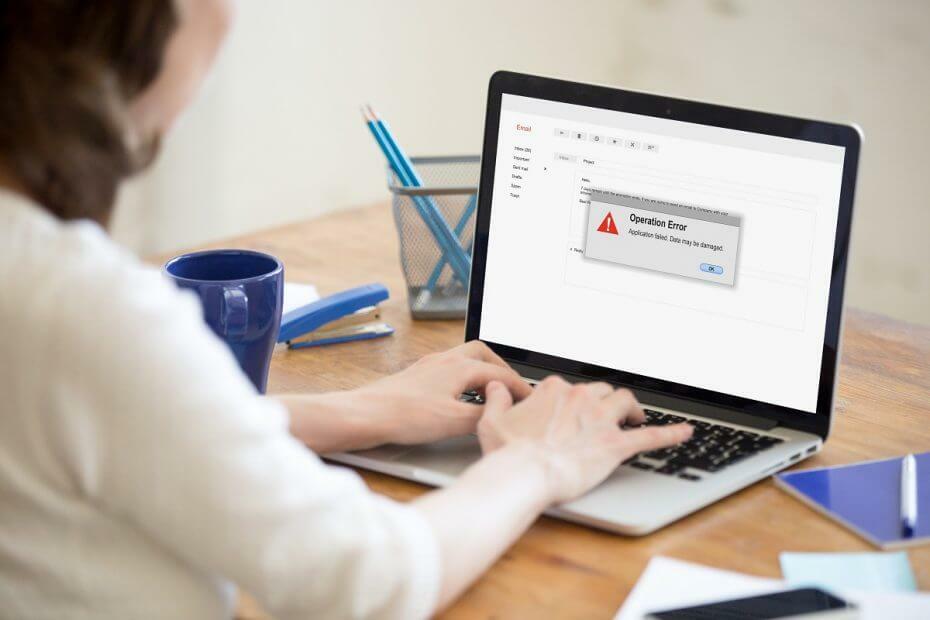
XĮDIEGTI PASPUSTELĖT ATSISIUNČIŲ FAILĄ
Ši programinė įranga palaikys jūsų tvarkykles ir veiks, taip apsaugodama jus nuo įprastų kompiuterio klaidų ir aparatinės įrangos gedimų. Patikrinkite visas savo tvarkykles dabar atlikdami 3 paprastus veiksmus:
- Atsisiųskite DriverFix (patvirtintas atsisiuntimo failas).
- Spustelėkite Pradėti nuskaitymą rasti visas problemines tvarkykles.
- Spustelėkite Atnaujinti tvarkykles gauti naujų versijų ir išvengti sistemos veikimo sutrikimų.
- DriverFix atsisiuntė 0 skaitytojai šį mėnesį.
„Windows“ išteklių apsauga negalėjo atlikti prašomos operacijos yra klaidos pranešimas, rodomas, kai SFC veikia jūsų „Windows 10“ kompiuteryje. Kadangi SFC yra a trikčių šalinimo procesas pati, būtina greitai rasti šios sistemos klaidos pataisymą.
Visi žinome, kad neįmanoma rasti tobulos operacinės sistemos, kuri visą laiką veiktų sklandžiai. Visada atsiras problemų ir gedimų, kurie neleis mums atlikti kasdienių užduočių. Svarbu, kad turėtume tinkamus trikčių šalinimo įrankius.
Ir „Windows 10“ integruota programinė įranga gali padėti mums ištaisyti daugumą sistemos trikdžių Sistemos failų tikrintuvas, arba tiesiog SFC. Taigi, kai SFC neveikia taip, kaip turėtų, turime rasti būdą, kaip greitai išspręsti visas galimas klaidas.
SFC yra skirta sistemos nuskaitymo funkcija. Šis procesas ieškos sistemos problemų ir automatiškai pašalins dažniausiai pasitaikančias su Windows programine įranga susijusias problemas.
Tačiau kai kuriose situacijose pati SFC gali susidurti su gedimais – kol vykdomas nuskaitymas, galite gauti tokį klaidos pranešimą:
„Windows“ išteklių apsauga negalėjo atlikti prašomos operacijos.
Taigi, tokioje situacijoje turime rasti punktualų sprendimų, kurie galėtų pataisyti sistemos failų tikrinimo funkciją, kaip paaiškinta šiame nuosekliame vadove.
Kaip pataisyti „Windows“ išteklių apsauga SFC klaida?
1. Paleiskite SFC iš saugaus režimo
- Paleiskite Bėk variklį savo „Windows 10“ įrenginyje.
- Paspauskite Win + R klaviatūros klavišai kartu.
- Lauke Vykdyti įveskite msconfig ir spustelėkite Gerai.

- Iš Sistemos konfigūracija Pereiti prie Įkrovimas skirtukas.
- Pagal Įkrovos parinktys pasirinkite Saugus režimas žymimąjį laukelį ir taip pat patikrinkite Minimalus iš apačios.
- Spustelėkite Gerai ir Taikyti.

- Kai būsite paraginti, pasirinkite Paleisti iš naujo.
- Dabar jūsų įrenginys bus automatiškai paleistas į saugųjį režimą.
- Iš ten paleiskite sfc /scannow komandą.
Kai negalite normaliai užbaigti SFC nuskaitymo, tą patį procesą turėtumėte pradėti nuo Saugus režimas. Kai „Windows 10“ OS veikia saugiuoju režimu, visos trečiųjų šalių programos ir su tokia programine įranga susiję procesai bus sustabdyti arba išjungti.
Taigi, jei SFC klaida buvo kažkaip susijusi su trečiosios šalies programine įranga, dabar galėsite sėkmingai atlikti sistemos nuskaitymą.
2. Atlikite keletą saugumo pakeitimų
- Dešiniuoju pelės mygtuku spustelėkite ant Windows Start piktogramą ir rodomame sąraše spustelėkite Komandinė eilutė (Administratorius).
- cmd tipo ICACLS C: Windowswinsxs ir paspauskite Įeikite pabaigoje.
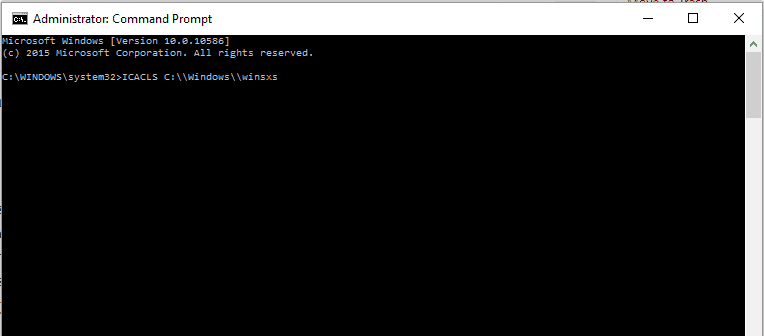
- Uždarykite komandų eilutės langą.
- Iš naujo paleiskite „Windows 10“ sistemą.
- Paleiskite SFC, nes problema turėjo būti išspręsta.
SFC gali būti nutrauktas, jei dėl kokios nors priežasties nepavyksta pasiekti aplanko winsxs. Tai galite pakeisti pakeisdami to aplanko saugos aprašus.
3. Paleiskite CHKDSK iš komandinės eilutės
- Atidarykite padidintą cmd savo įrenginyje – dešiniuoju pelės mygtuku spustelėkite Windows Start piktogramą ir pasirinkite Komandinė eilutė (administratorius).
- Į cmd lange įveskite chkdsk /r ir paspauskite Enter.
- Jūsų paklaus, kada atlikti disko patikrinimą; įveskite „y“ ir paspauskite „Enter“.
- Uždarykite cmd langą ir paleiskite kompiuterį iš naujo.
- Nuskaitymas bus pradėtas automatiškai.
- Po to pabandykite paleisti SFC nuskaitymą.
- Sfc /scannow sustoja Windows 10/11 [GERIAUSI SPRENDIMAI]
- PAtaisymas: „Microsoft Photos“ pasuka RAW vaizdus sistemoje „Windows 10/11“.
- Pataisymas: „Windows 10/11“ sistemos atkūrimo klaida 0x800700b7
Kita priežastis, kodėl SFC gali sugesti, yra susijusi su kietojo disko klaidos. Dabar, panašiai kaip SFC, sistemoje „Windows 10“ yra numatytas trikčių šalinimo procesas, leidžiantis automatiškai nuskaityti ir taisyti standžiojo disko klaidas.
Šiame vadove aprašyti trys metodai turėtų padėti išspręsti problemą „Windows“ išteklių apsauga negalėjo atlikti prašomos operacijos klaida „Windows 10“. Tai reiškia, kad dabar galite paleisti SFC nuskaitymą be jokių problemų.
Praneškite mums, kuris iš metodų jums pasiteisino, palikdami mums pranešimą toliau pateiktame komentarų skyriuje.
 Vis dar kyla problemų?Pataisykite juos naudodami šį įrankį:
Vis dar kyla problemų?Pataisykite juos naudodami šį įrankį:
- Atsisiųskite šį kompiuterio taisymo įrankį „TrustPilot.com“ įvertino puikiai (atsiuntimas prasideda šiame puslapyje).
- Spustelėkite Pradėti nuskaitymą Norėdami rasti „Windows“ problemas, kurios gali sukelti kompiuterio problemų.
- Spustelėkite Remontuoti visus išspręsti problemas, susijusias su patentuotomis technologijomis (Išskirtinė nuolaida mūsų skaitytojams).
„Restoro“ atsisiuntė 0 skaitytojai šį mėnesį.
Dažnai užduodami klausimai
Tai gali imti nuo penkių iki dešimties minučių. Normalu, kad eigos juosta kurį laiką išlieka ties 20 procentų, todėl nesijaudinkite. Jei DISM komandos rezultatai rodo, kad kažkas buvo pakeista, iš naujo paleiskite kompiuterį ir tada turėtumėte paleisti SFC komandą sėkmingai.
Komanda sfc /scannow nuskaitys visus apsaugotus sistemos failus ir pakeis sugadintus failus talpykloje esančia kopija. Tai reiškia, kad neturite jokių trūkstamų arba sugadintų sistemos failų.
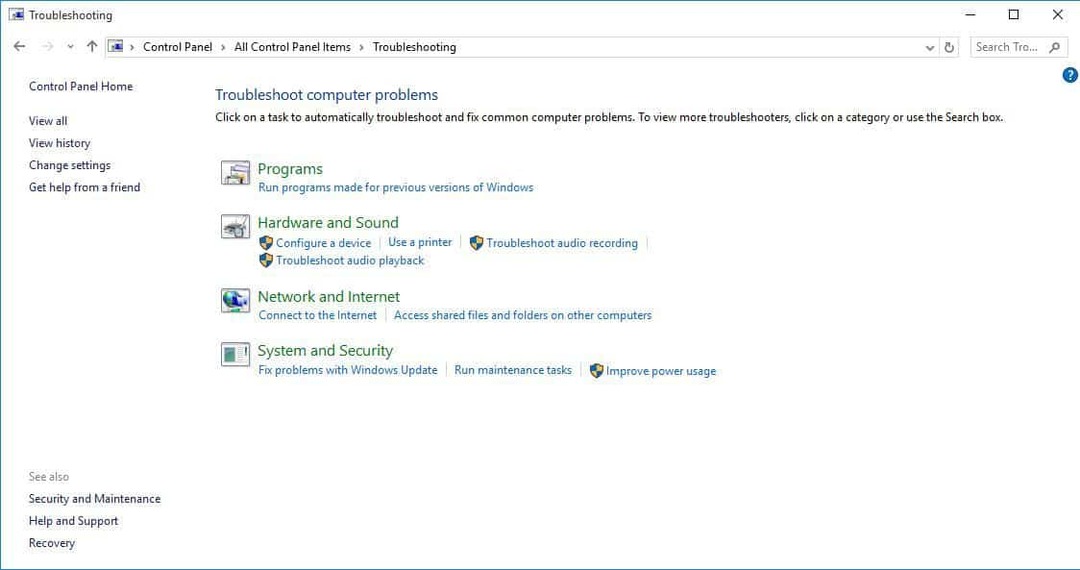
![Jūsų kompiuteris ar mobilusis įrenginys nepalaiko „Miracast“ [Pataisyti]](/f/60fb9516fd133cc5f55db79b3649b626.jpg?width=300&height=460)
